Nota:
- Questa esercitazione è disponibile in un ambiente di laboratorio gratuito fornito da Oracle.
- Utilizza valori di esempio per le credenziali, la tenancy e i compartimenti Oracle Cloud Infrastructure. Al termine del laboratorio, sostituire questi valori con quelli specifici del tuo ambiente cloud.
TASK 1: consente di configurare l'accesso a Oracle Autonomous Database
In questa esercitazione potrai configurare l'accesso a Oracle Autonomous Database, richiesto più avanti in questa esercitazione.
Per risparmiare tempo, viene eseguito il provisioning delle risorse necessarie in background: istanza di Oracle Autonomous Database, rete cloud virtuale (VCN) e istanza di computazione con l'immagine predefinita di Oracle Linux 8. Il completamento del provisioning richiede circa 2-3 minuti. È possibile sapere quando le risorse vengono completamente attivate e pronte consultando la scheda Risorse nella pagina Web di Luna Lab (vedere il passo 1, in basso).
Tempo stimato: 10 minuti
Passo 1: crea utente schema database
-
Fare doppio clic sull'icona Luna Lab sul desktop per aprire il browser.
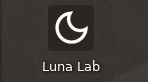
Attendere che l'ingranaggio animato oltre a Risorse si trasformi in un segno di spunta. Ciò significa che il provisioning delle risorse di database, computazione e rete è stato eseguito ed è possibile continuare.

-
Eseguire il login alla console OCI. Nella pagina Luna Lab fare clic sul collegamento rapido della console OCI. Immettere il nome utente e la password forniti in Credenziali per questo account temporaneo di laboratorio.
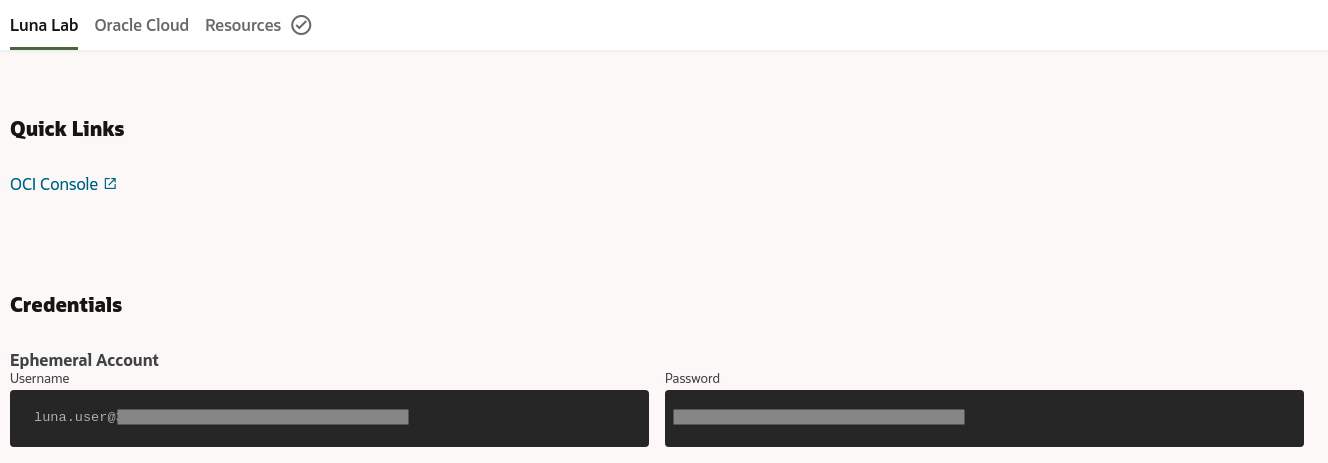
-
Fare clic sul menu hamburger per trovare Oracle Database e selezionare Autonomous Transaction Processing.
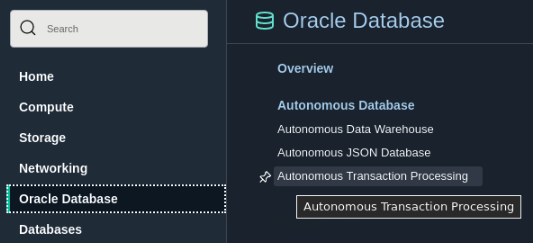
-
Selezionare il compartimento di laboratorio nell'elenco a discesa Compartimento a sinistra. Per trovare il nome del compartimento, tornare alla pagina Luna Lab, quindi fare clic su Oracle Cloud e visualizzare il campo Compartment Name.
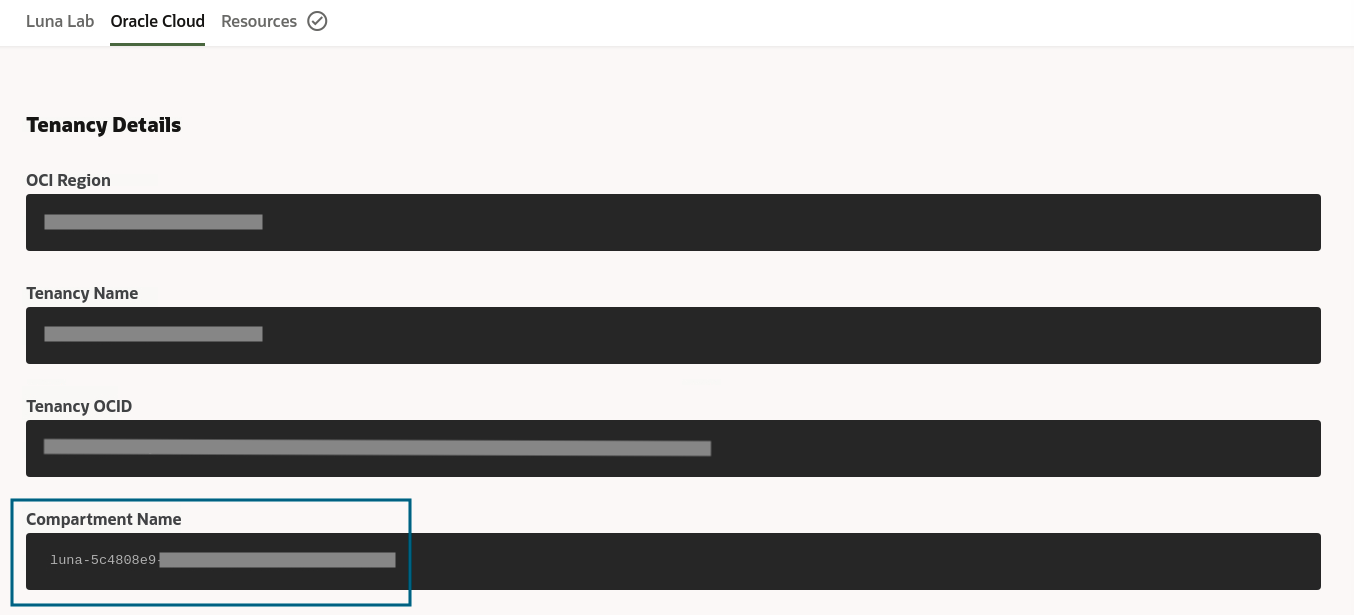
-
Nella finestra principale, individuare l'istanza di database con il nome ATP e fare clic su di essa. Attendere che lo stato mostri Disponibile.
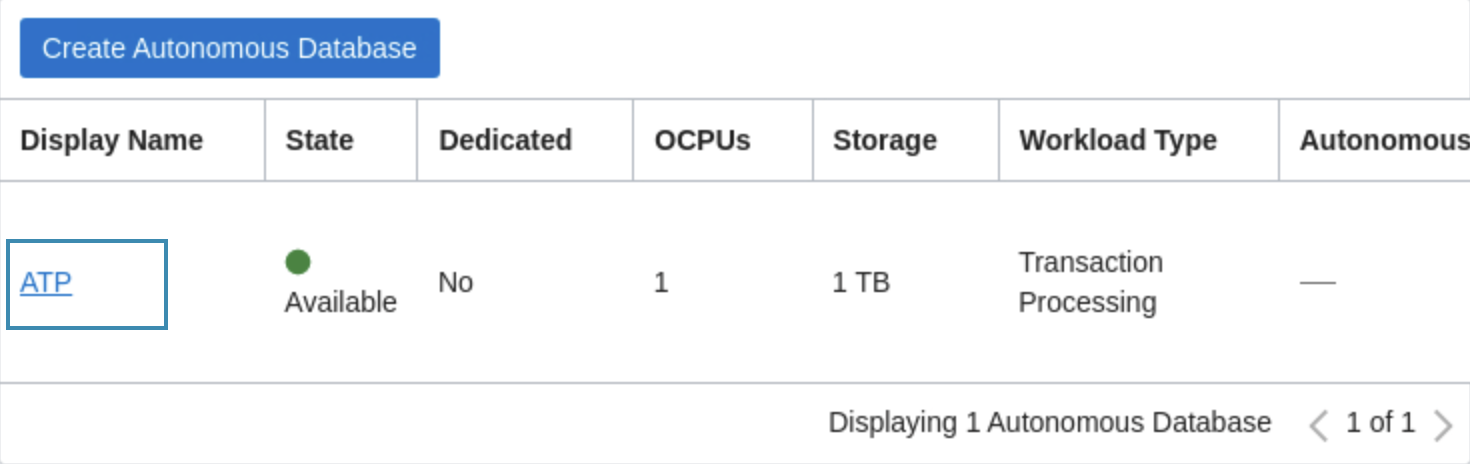
-
Nella pagina Dettagli di Autonomous Database fare clic su Azioni database. Attendere il completamento dell'inizializzazione delle azioni del database. Il Launchpad delle azioni del database verrà aperto in una nuova scheda.
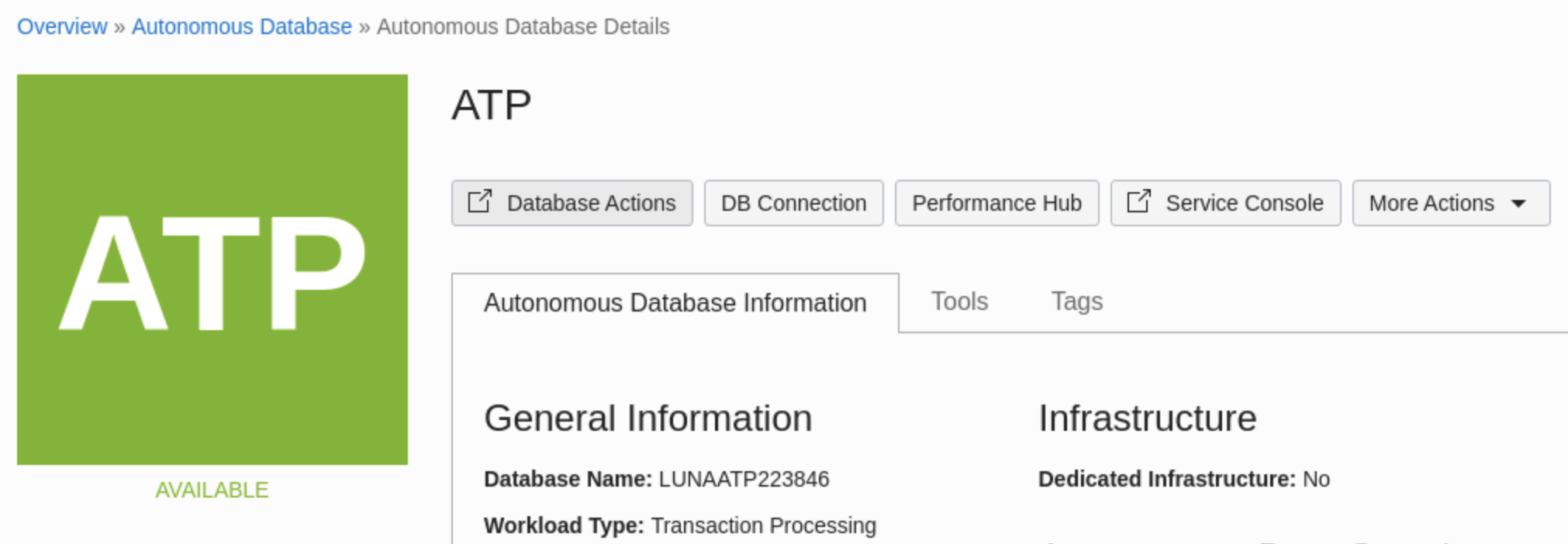
Nota: se viene visualizzata la finestra di dialogo relativa ai popup bloccati, fare clic su "Consenti sempre popup" a destra della barra degli indirizzi. Per aprire il Launchpad potrebbe essere necessario fare di nuovo clic su Azioni database.
-
Una volta attivato il Launchpad delle azioni del database, selezionare il pulsante SQL per aprire la console SQL.
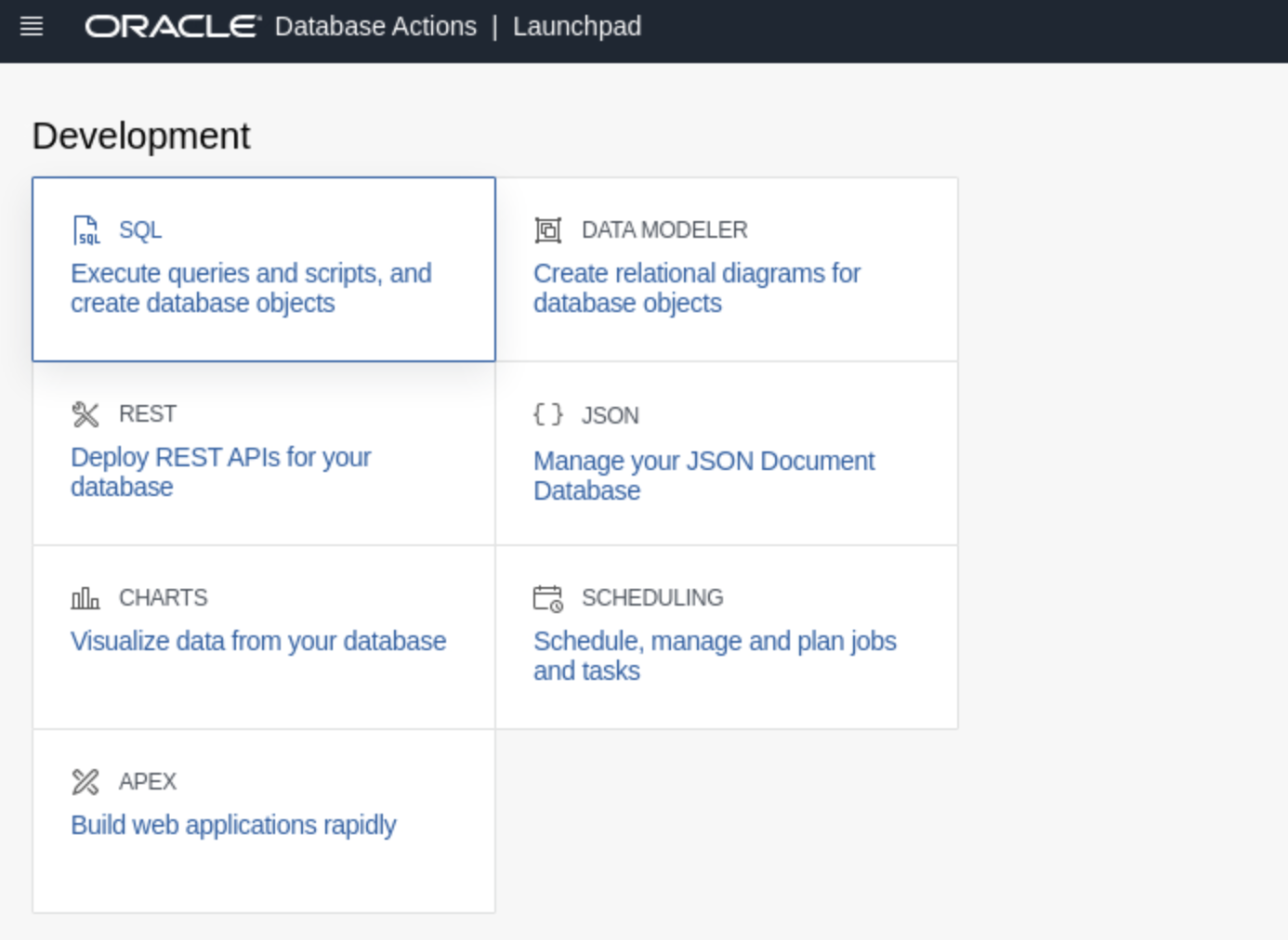
-
All'interno del foglio di lavoro incollare il codice SQL seguente che creerà un utente dello schema. Una finestra di dialogo consente di visualizzare testo e immagini copiate negli Appunti. Fare clic su Consenti. Sostituire
YOUR_CHOSEN_PASSWORDcon una password selezionata (deve essere composta da almeno 12 caratteri e deve includere almeno un carattere maiuscolo, un carattere minuscolo, un numero e un carattere speciale). SostituireYOUR_CHOSEN_USERNAMEcon il nome desiderato. Si noti la password e il nome utente come saranno necessari in seguito.
CREATE USER mnocidemo IDENTIFIED BY "YOUR_CHOSEN_PASSWORD"; GRANT CONNECT, RESOURCE TO YOUR_CHOSEN_USERNAME; GRANT UNLIMITED TABLESPACE TO YOUR_CHOSEN_USERNAME; -
Fare clic sul pulsante Esegui script per creare l'utente dello schema.
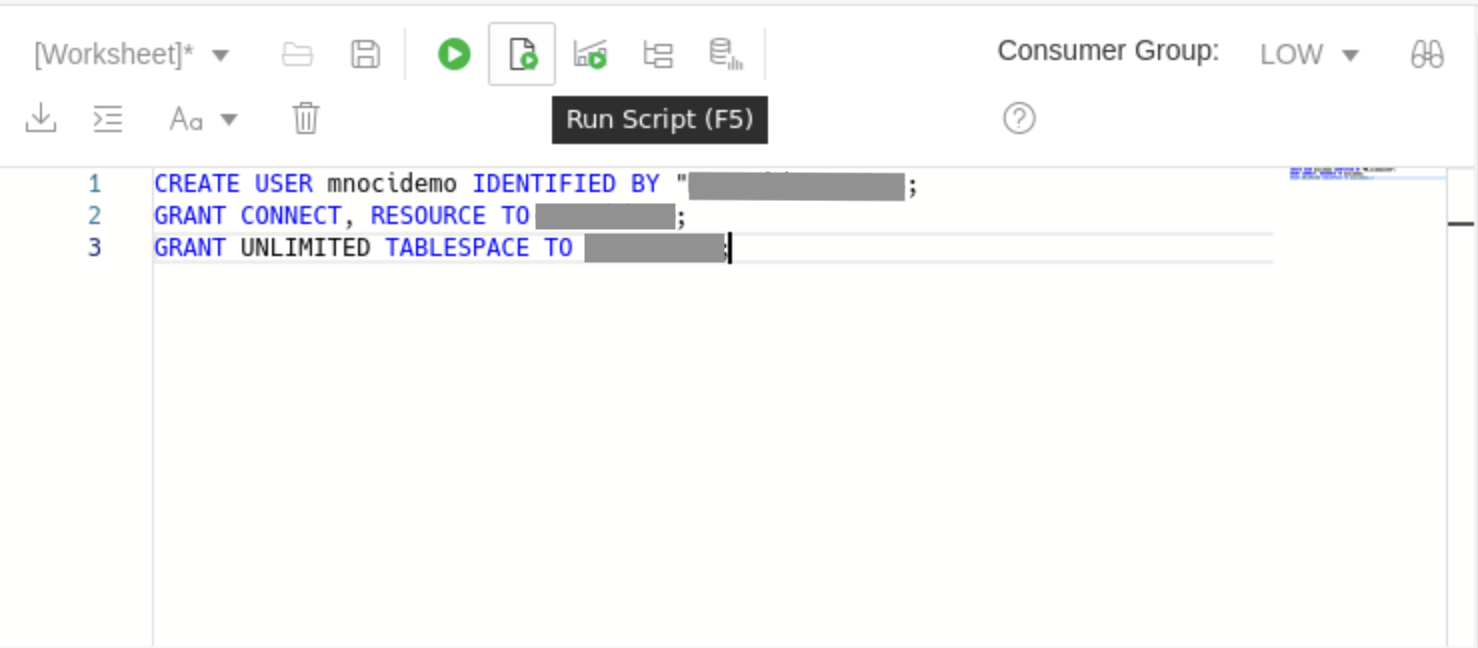
-
Chiudere la scheda del browser Azioni SQL e Oracle Database e ridurre al minimo la finestra OCI. Avrai bisogno della console OCI più avanti in questo workshop.
È ora possibile passare al task successivo.